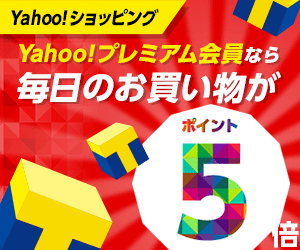「https://で始まるwebサイト」(SSL証明書)について
- 自分サイトのアドレスが、http~が省略され、「ⓘzubacat.com」とだけ、表示されていた事が気になっていました。
- それまでは、あまり気にしていませんでしたが、「http://~型」→「省略型~」、となって、2017年頃からは、「https://~型」が推奨されているようです。
グーグルによる推奨(すべてのサイトでSSLの導入)
- 2017年前半頃から、Google Chrome ブラウザは、SSLサーバー証明書を導入していないサイトに対して、段階的に強化して、アドレスバーに警告表示をしてきたようです。
- 2018年7月リリース予定の「Chrome 68」より、SSL証明書を導入していない全てのサイトで「保護されていません」の警告表示が開始されるようです。
SSL証明書とは
- まず始めに、「SSL(Secure Sockets Layer)」とは、ネット上でのデータ通信を暗号化し、盗聴、改ざんなどを防ぐ仕組み(プロトコル)のことです。
- 通常、ネット通信は「http(HyperText Transfer Protocol)」で行われていましたが、送受信データの暗号化はできず、盗聴や改ざんを防ぐことは難しかったようです。
- 「SSLプロトコル」は、通信データを暗号化することができ、完全ではありませんが第三者からの盗聴を防ぐことができます。
SSL証明書の設定方法
- 独自SSLを設定するには、独自ドメインを取得、設定したレンタルサーバーの管理画面から、簡単に、設定できます。
- ロリポップの場合、セキュリティ/ 独自SSLの証明書導入、独自SSL(無料)でドメインに選択し有効(5分強かかる)にするだけです。(ひとつの独自ドメインに対して、サブドメインも含め100件のSSLを設定できます。)
PCによるグーグルクロムの「アドレスバーの表示」
- SSL証明を受けていないサイトのアドレスバーの表示は、「ⓘzubacat.com」なっていました。
- SSL証明を受けたサイトのアドレスの表示は、「緑色南京錠マーク 保護された通信|https://zubacat.com」 にかわります。
SSL証明書を設定したのに、「緑色南京錠マーク 保護された通信|https://zubacat.com」にならない!
- 南京錠マークが出ないときは、そのサイト上で、F12キーを押し、Consoleタブをクリックすれば、原因が表示されます。(一つづつ直す必要があります。)
- しかし、wordpressで作ったサイトなら、簡単に、プラグイン「Really Simple SSL」で変換できます。(バックアップを取ってから行うことをオススメします。)